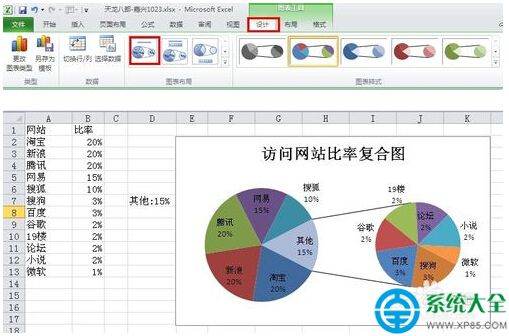在Excel表格統計中我們經常會做一些圖表類工作。如折線圖、條形圖和餅圖使用特別多,設計漂亮的統計圖表也不是一件很容易的事,我們來看看如何制作一個漂亮規范的復合餅圖。
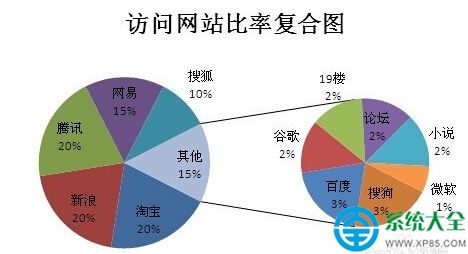
步驟
我們拿到一張表格為一個不同種類的數值或百分比,小編隨手設計了一個表,這個相當有典型代表,各種網站的訪問統計,主要網站占大頭,小的網站歸為其他,但是小網站也要顯示,如何美觀的呈現呢?
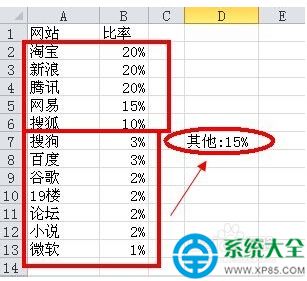
首先我們要選擇數據,其他15%這個是參考不需要選擇,然後點擊插入選擇餅圖中的復合餅圖;其實復合圖有條形、折線等,我們選擇餅圖舉例。

選擇餅圖後我們看到這個餅圖並不規范,而且樣子不好看,大家看到這個部分還不是很清楚,只是出來一個草圖,那麼我們接著看!
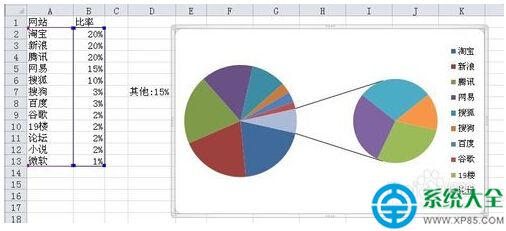
設計圖表往往要使用到工具格式之類,我們這裡不需要在Excel上選擇工具數據等,只需要選中餅圖右鍵點擊圖餅選擇“設置數據系列格式”;
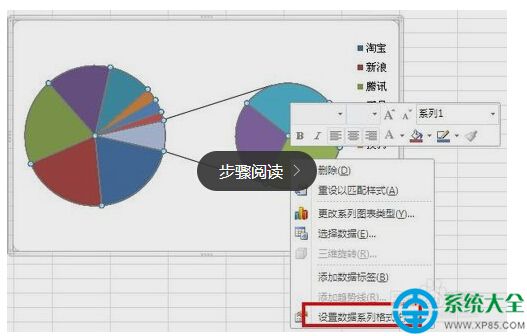
隨即彈出設置系列格式對話框,左邊默認選擇的是系列選項,我們不需要更改默認就可以了;在右邊位置我們可以看到一些設置選項,分割依據選擇默認位置,第二個繪圖包含最後一個多少?小編下面歸為其他的是7個,所以選擇7。這個值可以任意設置。
以下分離程度、分類間距、第二繪圖大小,大家可以試下。分離就是餅圖向四方分散、分類間距就是2個餅圖的間距、而第二繪圖大小就是第二個餅圖的大小伸縮。
設置完之後無需保存,圖形自動更改。詳情看圖!
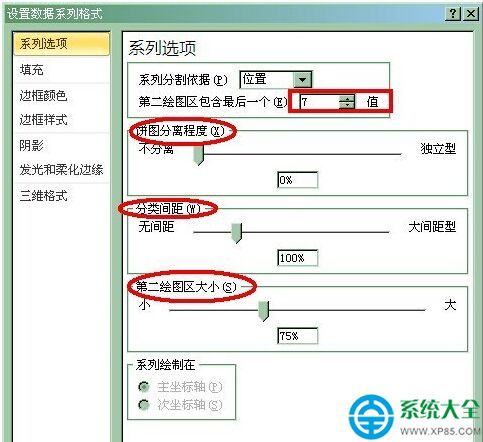
設置完圖標後圖標不是很美觀,我們選中圖表即單擊圖標,然後選擇上面的設計;選擇布局圖標的第一個就可以了;
選中後圖表就發生了變化,如圖可見,第一繪圖有其他二字還有名稱和百分比,相當清晰。然後將圖標的大標題改下名字即可,如:訪問網站比率復合圖。